Чтобы упростить ваше взаимодействие с под управлением моделью, можно сконфигурировать инициирование осциллографа для осциллографов Simulink® Real-Time™. Можно сконфигурировать инициирование, создали ли вы осциллограф путем добавления блока Scope в модель или путем добавления осциллографа во время выполнения.
Следующие процедуры используют модель xpcosc. Вы, должно быть, уже завершились, процедура в Создают Целевые Осциллографы с Simulink Real-Time Explorer. Целевое выполнение и осциллографы должны быть остановлены.
В Trigger Mode
Freerun, осциллограф инициировал автоматически, когда он запускается. Это отображает данные, пока это не останавливается. По умолчанию Trigger Mode установлен в Freerun.
Запустите выполнение (![]() на панели инструментов Applications).
на панели инструментов Applications).
Выберите Scope 1 и откройте панель Свойств (![]() на панели инструментов Scopes).
на панели инструментов Scopes).
В панели Scope 1 нажмите Triggering.
Выберите Trigger Mode
Freerun.
Запустите и остановите Scope 1 (![]() и
и ![]() на панели инструментов).
на панели инструментов).
Данные сигнала отображены на мониторе целевого компьютера, когда осциллограф запускается и останавливается, когда осциллограф останавливается.
Остановите выполнение (![]() на панели инструментов Applications).
на панели инструментов Applications).
В Trigger Mode
Software, осциллограф инициировал, когда вы выбираете Scope 1 и затем нажимаете кнопку Trigger ![]() на панели инструментов.
на панели инструментов.
Запустите выполнение (![]() на панели инструментов Applications).
на панели инструментов Applications).
Выберите Trigger Mode
Software.
Запустите Scope 1 (![]() на панели инструментов).
на панели инструментов).
Кнопка Trigger ![]() включена на панели инструментов.
включена на панели инструментов.
Нажмите ![]() кнопку Trigger на панели инструментов Scopes.
кнопку Trigger на панели инструментов Scopes.
Текущие данные сигнала отображены на мониторе целевого компьютера, когда вы нажимаете кнопку.
Остановите Scope 1 (![]() на панели инструментов).
на панели инструментов).
Диалоговое окно выглядит так фигура.
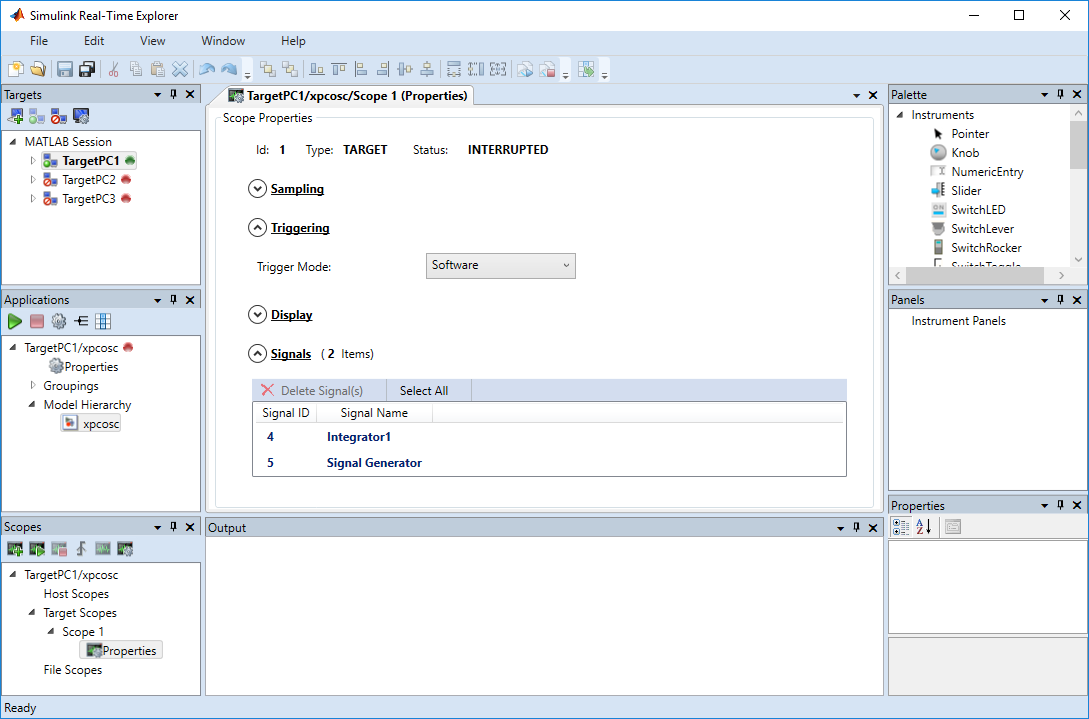
Целевой монитор выглядит так фигура.
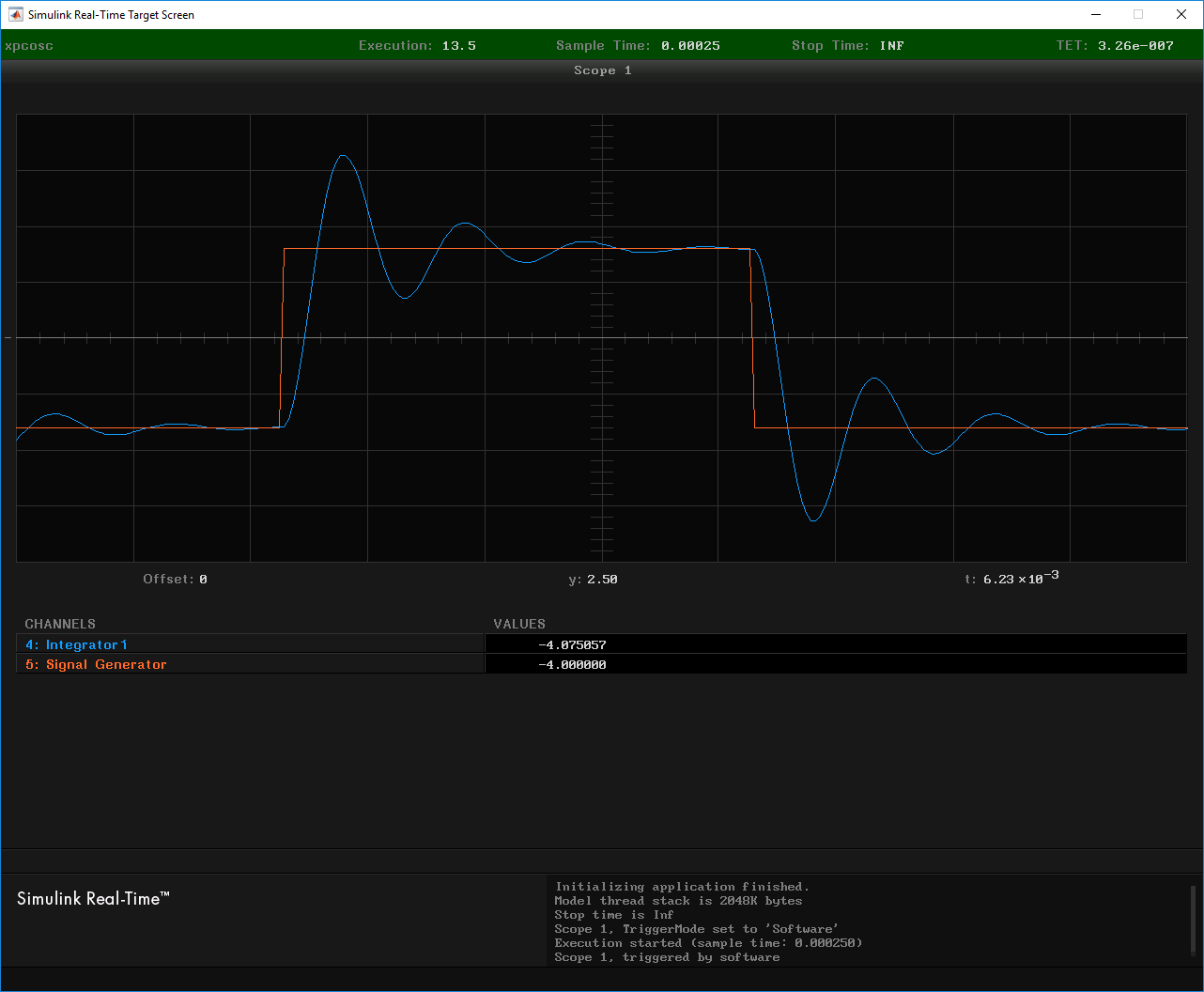
Остановите выполнение (![]() на панели инструментов Applications).
на панели инструментов Applications).
В Trigger Mode
Signal, триггеры осциллографа, когда сигнал повышается или проваливается заданный уровень.
Запустите выполнение (![]() на панели инструментов Applications).
на панели инструментов Applications).
Выберите Scope 1 и откройте панель Свойств (![]() на панели инструментов Scopes).
на панели инструментов Scopes).
В панели Scope 1 нажмите Triggering.
Выберите Trigger Mode
Signal.
Настройки Trigger Signal, Trigger Slope и Trigger Level появляются.
Введите номер, отображенный на экране целевого компьютера для Signal Generator (здесь, 5) в текстовом поле Trigger Signal.
Установите Trigger Slope на Rising.
Оставьте Trigger Level как 0, указание, что сигнал пересекает 0 перед триггерами Scope 1.
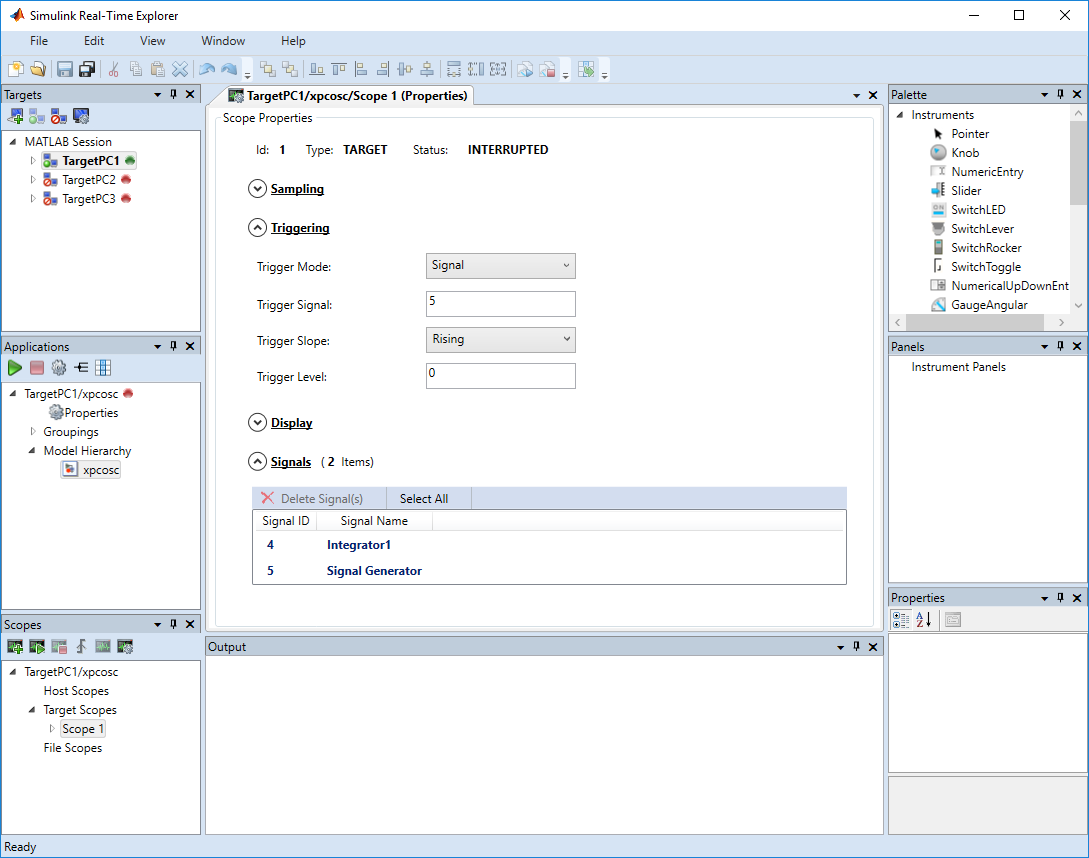
Запустите Scope 1 (![]() на панели инструментов).
на панели инструментов).
Данные сигнала отображены на мониторе целевого компьютера с возрастающим импульсом Signal Generator только вне левой стороны.
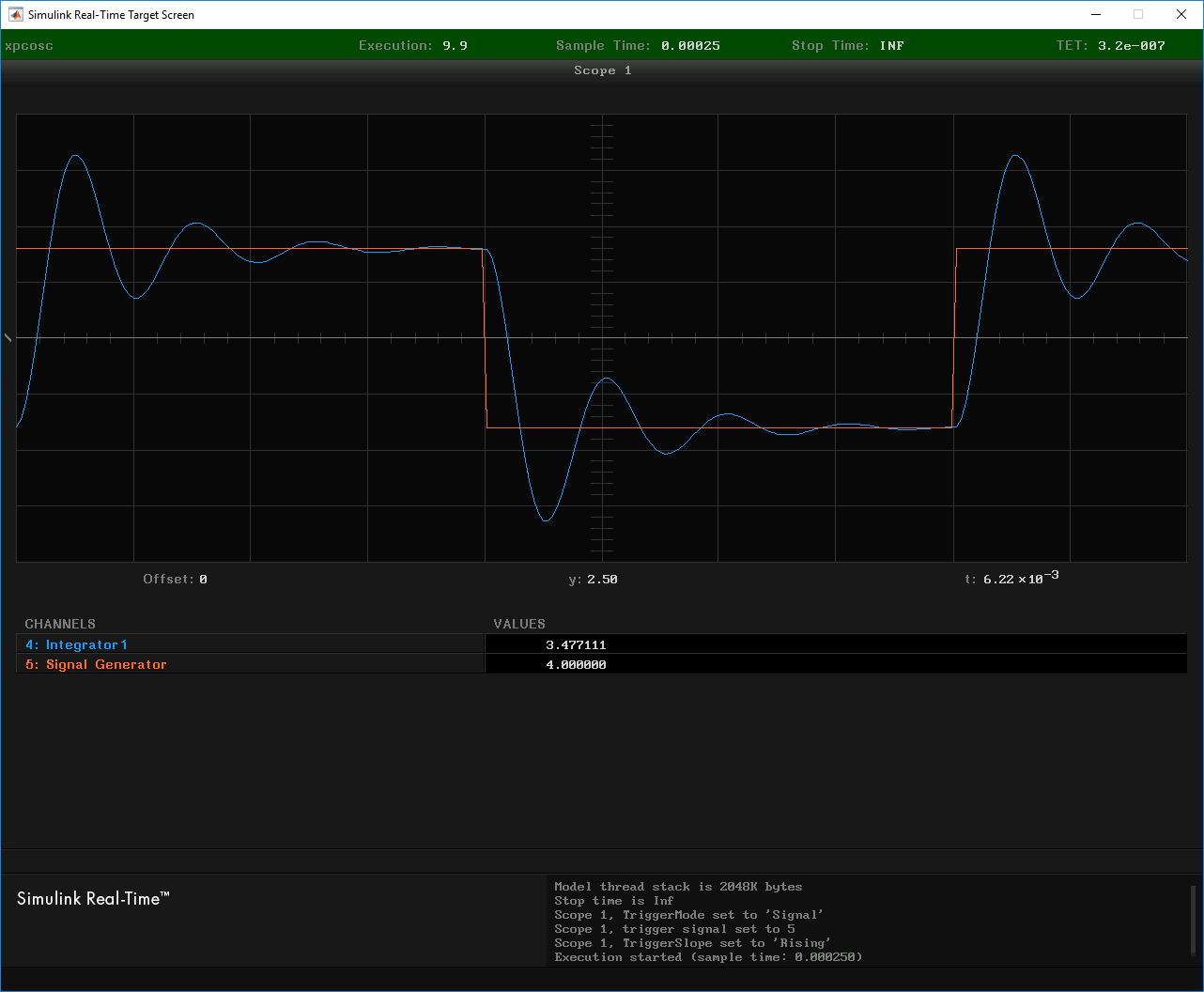
Остановите Scope 1 (![]() на панели инструментов).
на панели инструментов).
Остановите выполнение (![]() на панели инструментов Applications).
на панели инструментов Applications).
В Trigger Mode
Scope, осциллограф инициировал, когда другой осциллограф инициировал. В этом примере, Осциллограф 2 триггера, когда инициированный сигналом Осциллограф 1 триггер.
Запустите выполнение (![]() на панели инструментов Applications).
на панели инструментов Applications).
Добавьте определяют объем Scope 2 (![]() на панели инструментов Scopes).
на панели инструментов Scopes).
Откройте панель Сигналов (![]() на панели инструментов Applications).
на панели инструментов Applications).
Добавьте Integrator сигнала к Scope 2 в панели Signals.
В панели Scope 2 нажмите Triggering.
Выберите Trigger Mode
Scope.
Настройки Trigger scope и Trigger scope sample появляются.
Установите Trigger scope на 1. Нажмите Enter. Scope 2 затем инициировал, когда Scope 1 инициировал.
Оставьте набор Trigger scope sample 0. Scope 2 включает ту же выборку как Scope 1.
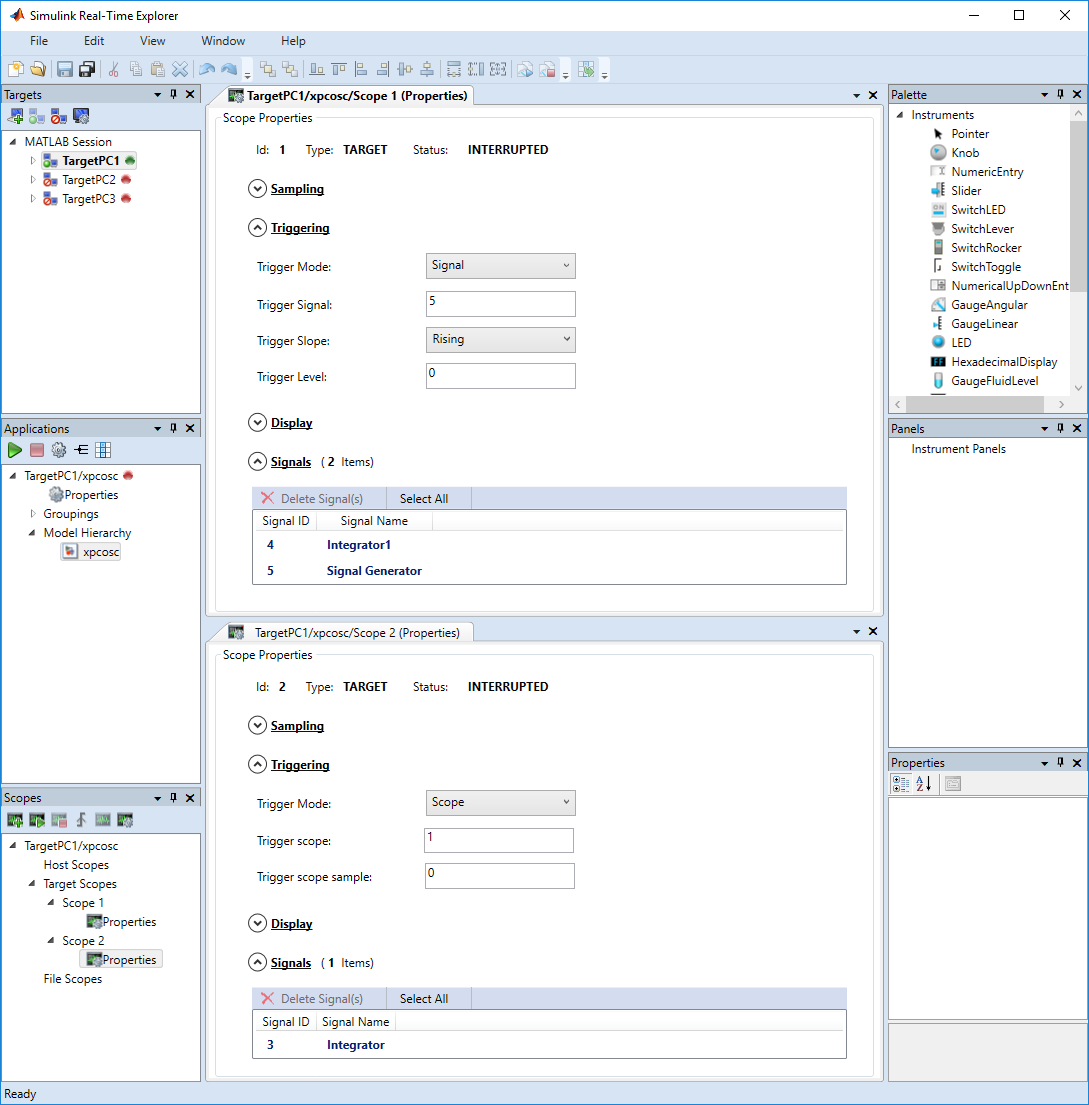
Явным образом запустите и Scope 1 и Scope 2 (![]() на панели инструментов).
на панели инструментов).
Scope 1 и Scope 2 отображают данные сигнала на мониторе целевого компьютера.
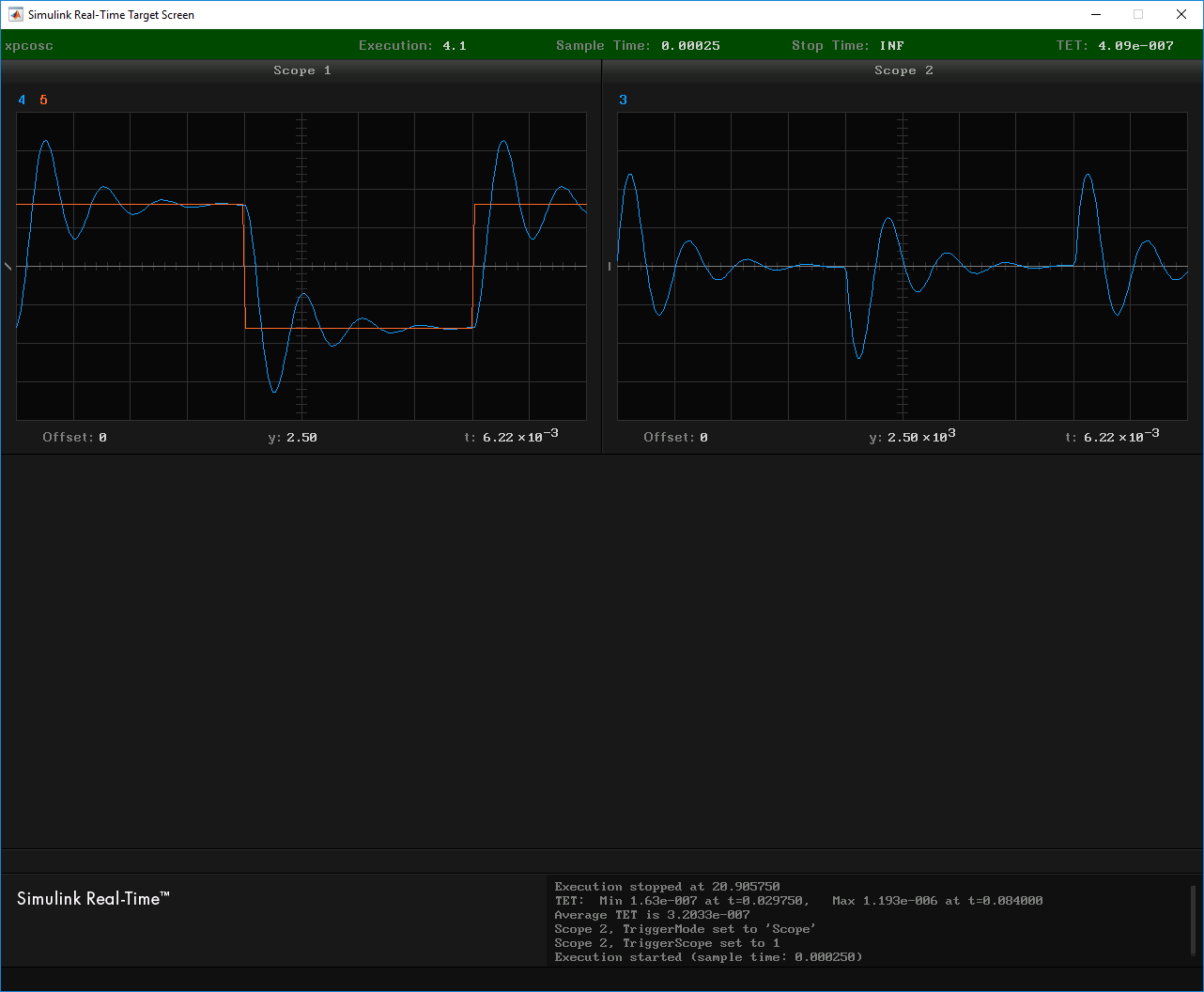
Явным образом остановите и Scope 1 и Scope 2 (![]() на панели инструментов).
на панели инструментов).
Остановите выполнение (![]() на панели инструментов Applications).
на панели инструментов Applications).